PPT粒子动画制作教程详解
时间:2025-08-24 19:22:12 446浏览 收藏
想让你的PPT不再单调?本教程详解PPT粒子动画的制作方法,教你如何利用PPT自带功能,通过创意设计,让静态PPT也能呈现酷炫动感的视觉效果。我们将从准备素材、创建粒子、设置动画,到调整动画参数、添加背景,一步步带你掌握PPT粒子动画的核心技巧。无论你是想在科技展示、产品发布会,还是节日庆典上惊艳四座,都能通过PPT粒子动画实现。更提供提升创意的实用方法,以及常见问题解决方案,助你轻松打造令人印象深刻的PPT演示文稿。告别平庸,让你的PPT“活”起来!
PPT粒子动画是通过PPT自带功能和创意设计,让静态PPT变得酷炫动起来的动画效果。1. 准备素材与工具:使用圆形、方形等图形作为粒子,并建议采用新版PPT以获得更强动画功能;2. 创建粒子并设置动画:插入图形后添加进入、强调、退出动画,并调整计时与效果选项;3. 调整动画参数:复制动画至其他粒子并微调延迟、持续时间等参数,使运动更自然;4. 添加背景与路径动画:结合渐变色或星空背景,并可使用自定义路径或触发器增强效果;5. 应用场景广泛:适用于科技展示、抽象概念表达、产品发布会、节日庆典及数据可视化等场合;6. 提升创意方法:融合品牌元素、故事化表达、交互式设计、音效配合及参考优秀案例;7. 常见问题与解决:如卡顿可减少粒子数量,运动不自然则调整参数差异,复杂效果可用VBA或专业软件辅助。总之,PPT粒子动画的核心在于灵活运用动画功能,精准匹配内容主题,才能实现惊艳视觉效果。
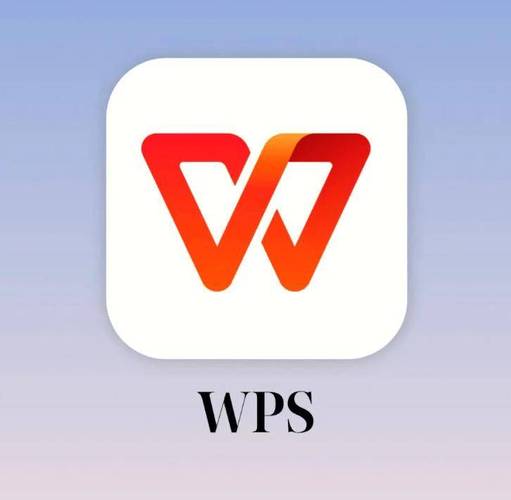
PPT粒子动画,说白了,就是让你的PPT动起来,而且是那种很酷炫的动起来。与其说是动画,不如说是用PPT自带的功能,加上一点点创意,让静态的PPT变得更有活力。
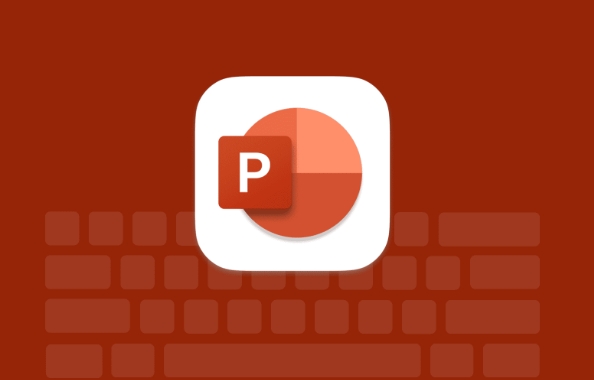
PPT粒子效果教程详解,其实没那么神秘,关键在于理解PPT的动画机制,然后巧妙地利用它。
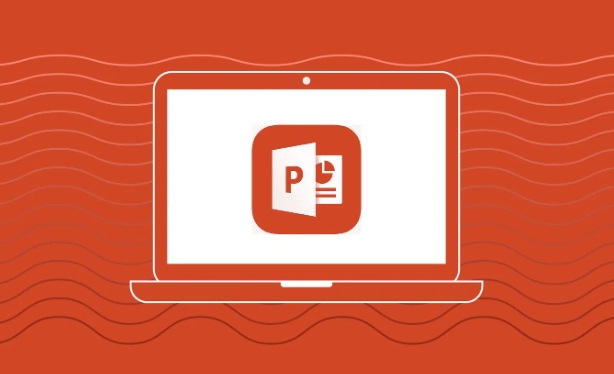
解决方案:

准备工作:
- 素材: 你需要一些基本的图形,比如圆形、方形,或者你自己设计的矢量图形。这些将是你的“粒子”。
- PPT版本: 建议使用较新的PPT版本,因为新版本通常有更强大的动画功能。
创建粒子:
- 在PPT中插入你准备好的图形,比如一个圆形。
- 设置圆形的颜色、大小和透明度。你可以多复制几个,调整不同的颜色和大小,让粒子效果更丰富。
添加动画:
- 选中一个圆形,点击“动画”选项卡。
- 添加“进入动画”,比如“出现”、“淡入”等。
- 添加“强调动画”,比如“陀螺”、“放大/缩小”等。
- 添加“退出动画”,比如“消失”、“淡出”等。
- 关键在于调整动画的“计时”和“效果选项”。
调整动画效果:
- 计时: 设置动画的“开始”方式为“与上一动画同时”或“上一动画之后”。调整“延迟”时间,让粒子出现的时间错开,避免所有粒子同时运动。调整“持续时间”,控制粒子的运动速度。
- 效果选项: 比如,对于“陀螺”动画,可以调整旋转角度和旋转方向。对于“放大/缩小”动画,可以调整缩放比例。
复制和调整:
- 将设置好的动画复制到其他圆形上。
- 微调每个圆形的动画参数,比如延迟时间、持续时间、旋转角度等。这样可以避免所有粒子都以相同的模式运动,让效果更自然。
添加背景:
- 为PPT添加一个合适的背景,比如渐变色、星空图片等,衬托粒子效果。
高级技巧:
- 路径动画: 可以使用“自定义路径”动画,让粒子沿着特定的轨迹运动。
- 触发器: 可以使用“触发器”功能,让动画在点击某个对象后才开始播放。
- VBA脚本: 如果你懂VBA,可以使用VBA脚本来控制粒子的运动,实现更复杂的动画效果。
PPT粒子动画的核心就是利用PPT的动画功能,通过调整动画的参数,模拟粒子的运动轨迹。虽然效果可能不如专业的动画软件,但足以让你的PPT脱颖而出。
PPT粒子动画的应用场景有哪些?
PPT粒子动画的应用场景非常广泛,不仅仅局限于美化PPT。例如:
- 科技感展示: 在展示科技产品或技术时,可以使用粒子动画来营造科技感。比如,用粒子模拟数据流、电路连接等效果。
- 抽象概念表达: 对于一些抽象的概念,比如创新、未来、能量等,可以使用粒子动画来进行视觉化表达。
- 产品发布会: 在产品发布会上,可以使用粒子动画来展示产品的特性和优势。比如,用粒子模拟产品的分解、重组等过程。
- 节日庆典: 在节日庆典的PPT中,可以使用粒子动画来营造喜庆的氛围。比如,用粒子模拟烟花、彩带等效果。
- 数据可视化: 可以将数据转化为粒子的运动轨迹,更直观地展示数据变化。
总而言之,只要你能想到,PPT粒子动画几乎可以应用在任何需要视觉效果的场合。
如何让PPT粒子动画更具创意?
创意是PPT粒子动画的灵魂。以下是一些可以提升PPT粒子动画创意的思路:
- 结合品牌元素: 将公司的Logo、品牌颜色等元素融入到粒子动画中,增强品牌识别度。
- 故事化表达: 将粒子动画与故事情节相结合,让动画更具吸引力。比如,用粒子模拟一个故事的发生、发展和结局。
- 交互式设计: 利用PPT的交互功能,让观众可以参与到粒子动画中。比如,点击某个按钮,改变粒子的运动轨迹。
- 声音配合: 为粒子动画添加合适的音效,增强动画的感染力。
- 参考优秀案例: 多观看一些优秀的PPT粒子动画案例,从中汲取灵感。
记住,不要害怕尝试新的想法和技术。只有不断创新,才能做出令人惊艳的PPT粒子动画。
制作PPT粒子动画时容易遇到的问题及解决方案?
在制作PPT粒子动画的过程中,你可能会遇到各种各样的问题。以下是一些常见问题及解决方案:
- 动画卡顿: 粒子数量过多或者动画效果过于复杂,可能会导致PPT播放时卡顿。解决方法是减少粒子数量,简化动画效果,或者升级你的电脑硬件。
- 动画效果不自然: 粒子运动轨迹过于规律,看起来不自然。解决方法是调整每个粒子的动画参数,让它们的运动轨迹略有差异。
- 动画效果与内容不协调: 粒子动画与PPT的内容不协调,显得突兀。解决方法是选择合适的动画效果,并将其与PPT的内容主题相匹配。
- 无法实现复杂的动画效果: PPT的动画功能有限,无法实现一些复杂的动画效果。解决方法是使用专业的动画软件,或者学习VBA脚本。
- 找不到合适的素材: 找不到合适的粒子素材,影响动画效果。解决方法是自己设计矢量图形,或者在网上搜索免费的素材。
遇到问题不要气馁,多尝试、多学习,总能找到解决办法。
以上就是《PPT粒子动画制作教程详解》的详细内容,更多关于应用场景,创意,动画效果,制作方法,PPT粒子动画的资料请关注golang学习网公众号!
-
501 收藏
-
501 收藏
-
501 收藏
-
501 收藏
-
501 收藏
-
137 收藏
-
220 收藏
-
160 收藏
-
496 收藏
-
111 收藏
-
494 收藏
-
148 收藏
-
476 收藏
-
495 收藏
-
137 收藏
-
345 收藏
-
350 收藏
-

- 前端进阶之JavaScript设计模式
- 设计模式是开发人员在软件开发过程中面临一般问题时的解决方案,代表了最佳的实践。本课程的主打内容包括JS常见设计模式以及具体应用场景,打造一站式知识长龙服务,适合有JS基础的同学学习。
- 立即学习 543次学习
-

- GO语言核心编程课程
- 本课程采用真实案例,全面具体可落地,从理论到实践,一步一步将GO核心编程技术、编程思想、底层实现融会贯通,使学习者贴近时代脉搏,做IT互联网时代的弄潮儿。
- 立即学习 516次学习
-

- 简单聊聊mysql8与网络通信
- 如有问题加微信:Le-studyg;在课程中,我们将首先介绍MySQL8的新特性,包括性能优化、安全增强、新数据类型等,帮助学生快速熟悉MySQL8的最新功能。接着,我们将深入解析MySQL的网络通信机制,包括协议、连接管理、数据传输等,让
- 立即学习 500次学习
-

- JavaScript正则表达式基础与实战
- 在任何一门编程语言中,正则表达式,都是一项重要的知识,它提供了高效的字符串匹配与捕获机制,可以极大的简化程序设计。
- 立即学习 487次学习
-

- 从零制作响应式网站—Grid布局
- 本系列教程将展示从零制作一个假想的网络科技公司官网,分为导航,轮播,关于我们,成功案例,服务流程,团队介绍,数据部分,公司动态,底部信息等内容区块。网站整体采用CSSGrid布局,支持响应式,有流畅过渡和展现动画。
- 立即学习 485次学习
